Ordner- und Dateifunktionen¶
Wenn Sie mit der rechten Maustaste auf einen Ordner oder eine Datei klicken, sehen Sie das Kontextmenü. Verwenden Sie dieses Menü, um verschiedene Aktionen für die Datei auszuführen.
Kontextmenüs für Cloud-Laufwerke¶
Das Kontextmenü variiert je nachdem, worauf Sie mit der rechten Maustaste klicken. Zum Beispiel sehen Sie unten drei Varianten des Kontextmenüs.
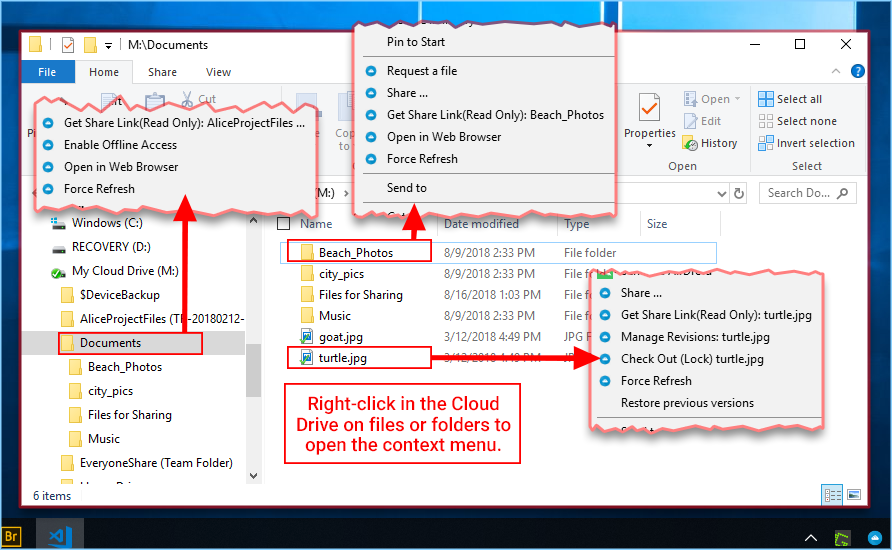
KONTEXTMENÜ DER CLOUD DRIVE¶
Kontextmenü für Dateien¶
- Teilen…
Dies dient dazu, die Datei per E-Mail mit anderen zu teilen. Mehrere E-Mails können gleichzeitig hinzugefügt werden, indem sie mit einem „;“ getrennt werden.
- Link zum Teilen abrufen (nur Lesen): <filename>
Dies dient dazu, einen schreibgeschützten Web-Link zur Datei zu erhalten. Diese Option ermöglicht es Ihnen, eine Datei als öffentlichen (nur Lesen) Link zu teilen. Jeder mit dem Link kann auf diese Datei zugreifen. Klicken Sie auf diese Option, um den öffentlichen Link in Ihre Zwischenablage zu kopieren. Sobald Sie auf „Ok“ klicken, können Sie diesen Link überall einfügen (z.B. E-Mail, soziale Medien).
- Revisionen verwalten
Diese Option öffnet einen Webbrowser, über den Sie Zugriff auf den Webportal-Versionmanager für die Datei erhalten.
- Auschecken (Sperren) <filename>
Diese Option dient dazu, die Datei manuell auszuchecken. Alle Änderungen an der Datei bleiben lokal, bis sie eingecheckt wird.
- Erzwingen Sie die Aktualisierung
Klicken Sie hier, um das Webportal mit Ihrem lokalen Ordner zu synchronisieren.
Kontextmenü für Ordner¶
- Datei anfordern
Dies dient dazu, einem Benutzer einen Ordnerlink zu teilen und den Benutzer aufzufordern, eine Datei hochzuladen. Sie können eine Datei von mehreren E-Mails gleichzeitig anfordern, indem Sie ein „;“ verwenden, um sie zu trennen. Dieser Upload-Link kann so eingestellt werden, dass er nach einer bestimmten Zeit abläuft oder nie.
- Teilen…
Dies dient dazu, den Ordner per E-Mail für jeden freizugeben. Mehrere E-Mails können gleichzeitig hinzugefügt werden, indem sie mit einem „;“ getrennt werden.
- Link zum Teilen abrufen (Nur Lesen): <foldername>
Dies dient dazu, einen schreibgeschützten Web-Link für den Ordner zu erhalten. Diese Option ermöglicht es Ihnen, einen Ordner als öffentlichen (schreibgeschützten) Link zu teilen. Jeder mit dem Link kann auf diesen Ordner zugreifen. Klicken Sie auf diese Option, um den öffentlichen Link in Ihre Zwischenablage zu kopieren. Sobald Sie auf Ok klicken, können Sie diesen Link überall einfügen (z.B. E-Mail, soziale Medien).
- Offline-Zugriff aktivieren/deaktivieren
Dies dient dazu, den Offline-Zugriff auf den Ordner zu ermöglichen, damit der Ordnerinhalt vorgeladen werden kann.
- Im Webbrowser öffnen
Öffnet einen Webbrowser und führt Sie zu dieser Datei im Webportal.
- Erzwingen Sie die Aktualisierung
Klicken Sie hier, um das Webportal mit Ihrem lokalen Ordner zu synchronisieren.